Tổng hợp các cách chụp màn hình iPhone | Nhanh chóng - Hiệu quả
Cách chụp màn hình iPhone là một chức năng rất tiện lợi, giúp bạn lưu lại những nội dung quan trọng hoặc thú vị trên màn hình điện thoại. Bạn có thể chụp ảnh màn hình iPhone bằng nhiều cách khác nhau, tùy thuộc vào dòng điện thoại và phiên bản iOS của bạn. Bài viết này của Thành Trung Mobile sẽ hướng dẫn bạn cách chụp màn hình điện thoại iPhone đơn giản nhất.
Tối ưu trải nghiệm iPhone với tính năng chụp màn hình hữu ích
Chụp màn hình iPhone là một tính năng vô cùng hữu ích, giúp bạn lưu giữ thông tin nhanh chóng và dễ dàng. Chỉ với vài thao tác đơn giản, bạn có thể chụp lại bất kỳ nội dung gì đang hiển thị trên màn hình, từ bài viết, hình ảnh đến các cuộc trò chuyện quan trọng. Ảnh chụp màn hình có thể được sử dụng để chia sẻ với bạn bè, lưu trữ thông tin tham khảo, hoặc thậm chí tạo ra những nội dung sáng tạo.
Chụp màn hình trên iPhone sẽ mang lại những lợi ích như:
- Dễ dàng lưu lại toàn bộ hình ảnh, nội dung quan trọng có xuất hiện trên màn hình điện thoại
- Không cần sử dụng thêm điện thoại khác mà vẫn có thể thực hiện được ngay trên máy của mình
- Có thể nhanh chóng chia sẻ những hình ảnh, khoảnh khắc đẹp trên điện thoại tới bạn bè nhanh chóng nhất.
Các cách chụp màn hình iPhone cơ bản
Tùy vào model iPhone bạn đang sử dụng, có nhiều phương pháp chụp màn hình khác nhau. Dưới đây là các cách thực hiện cơ bản nhất.
Cách chụp màn hình iPhone có nút Home (iPhone 8 Plus trở về trước)
Đối với các model iPhone đời cũ có nút Home vật lý, bạn chỉ cần:
- Nhấn đồng thời nút nguồn và nút Home (Home + Power)
- Giữ trong 1 giây rồi thả ra
- Màn hình sẽ chớp sáng và phát ra âm thanh báo chụp thành công
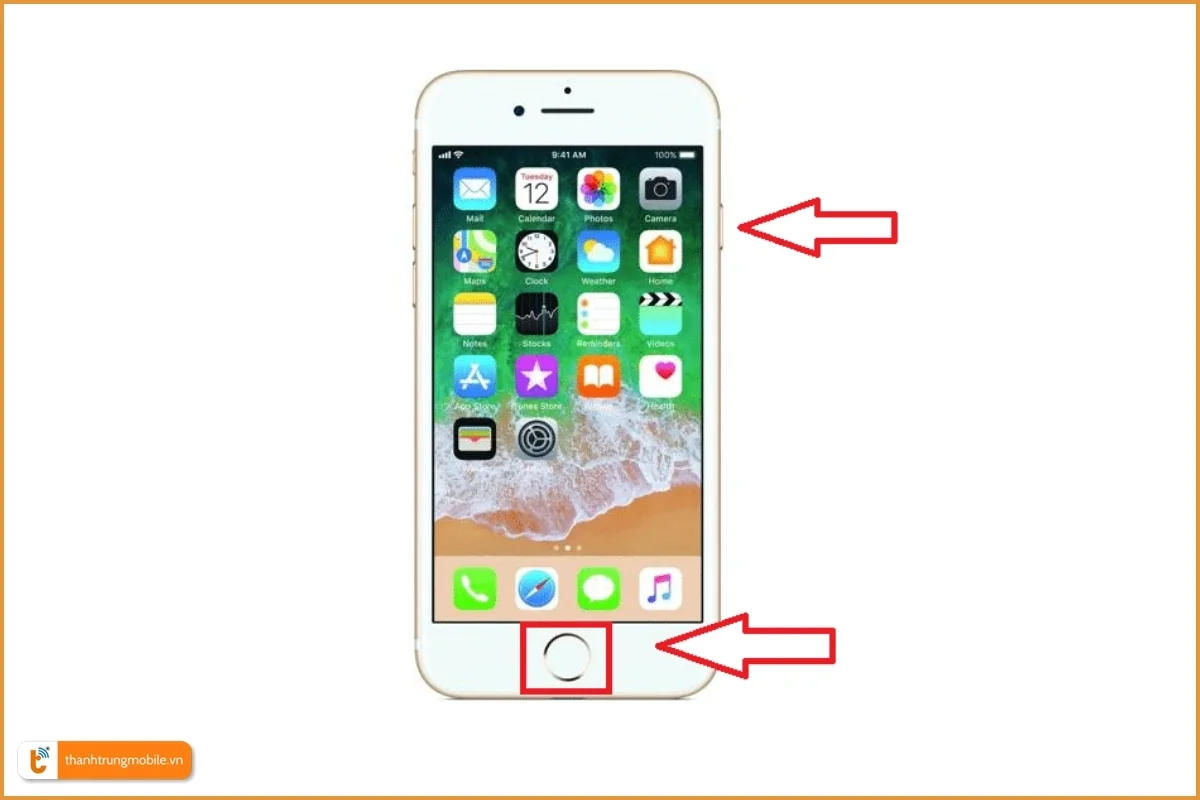
Cách chụp màn hình iPhone có nút Home
Đối với điện thoại như iPhone 8, 8 Plus, 7, 7 plus , 6s, 6s plus nếu bạn đang sử dụng tính năng Touch ID thì hãy để ngón khác với ngón dùng để mở khóa điện thoại vì để tránh trường hợp bị kích hoạt nút Home .
Cách chụp màn hình iPhone có Face ID (từ iPhone X trở lên)
- Nhấn đồng thời nút nguồn (bên phải) và nút tăng âm lượng (bên trái)
- Thả ra ngay khi màn hình chớp sáng
- Ảnh chụp màn hình sẽ xuất hiện ở góc trái bên dưới màn hình
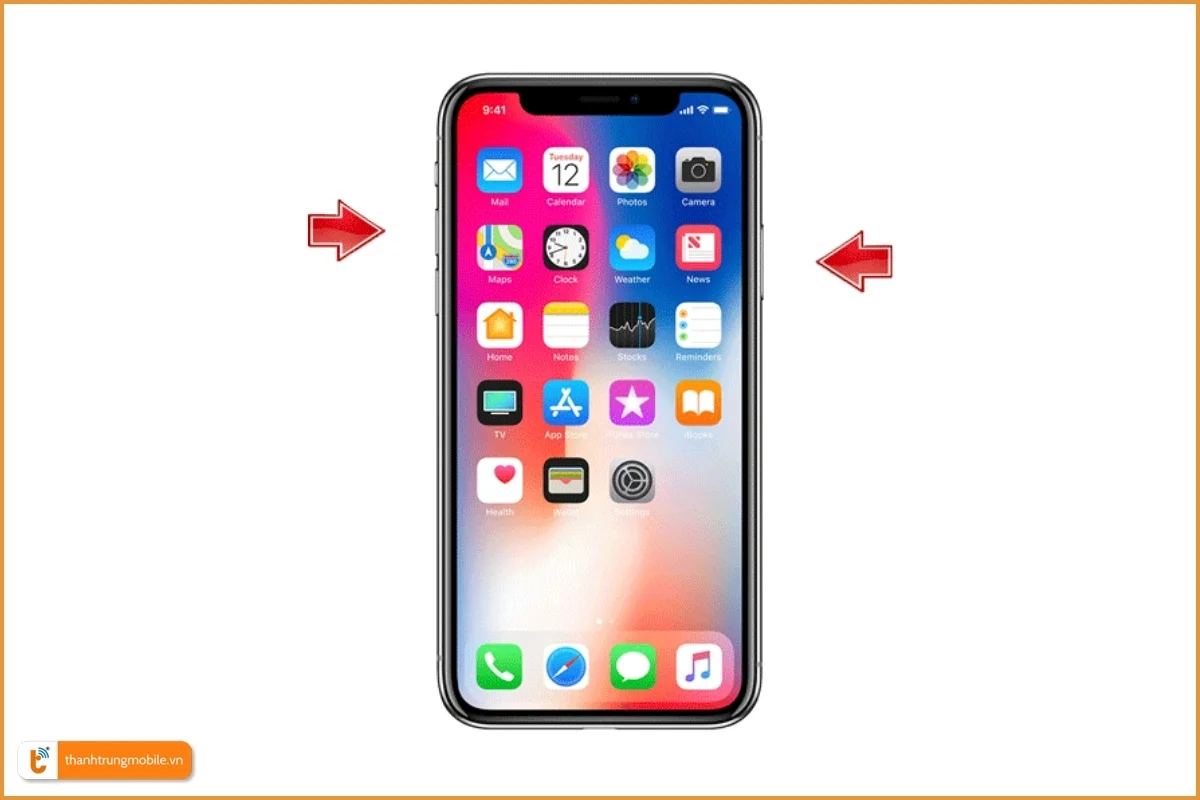
Cách chụp màn hình iPhone có Face ID
Chụp màn hình iPhone bằng nút Home ảo (AssistiveTouch)
AssistiveTouch là tính năng hữu ích hỗ trợ đặc biệt trên iPhone với các khi:
- Các nút vật lý bị hỏng
- Muốn thao tác nhanh một tay
- Tránh nhấn nhiều nút cùng lúc
Cách bật và chụp màn hình iPhone bằng AssistiveTouch:
- Vào Cài đặt > Trợ năng > Cảm ứng > Bật AssistiveTouch
- Tác vụ tùy chỉnh > Nhấn Giữ > Chụp ảnh màn hình
- Nhấn biểu tượng AssistiveTouch trên màn hình để chụp
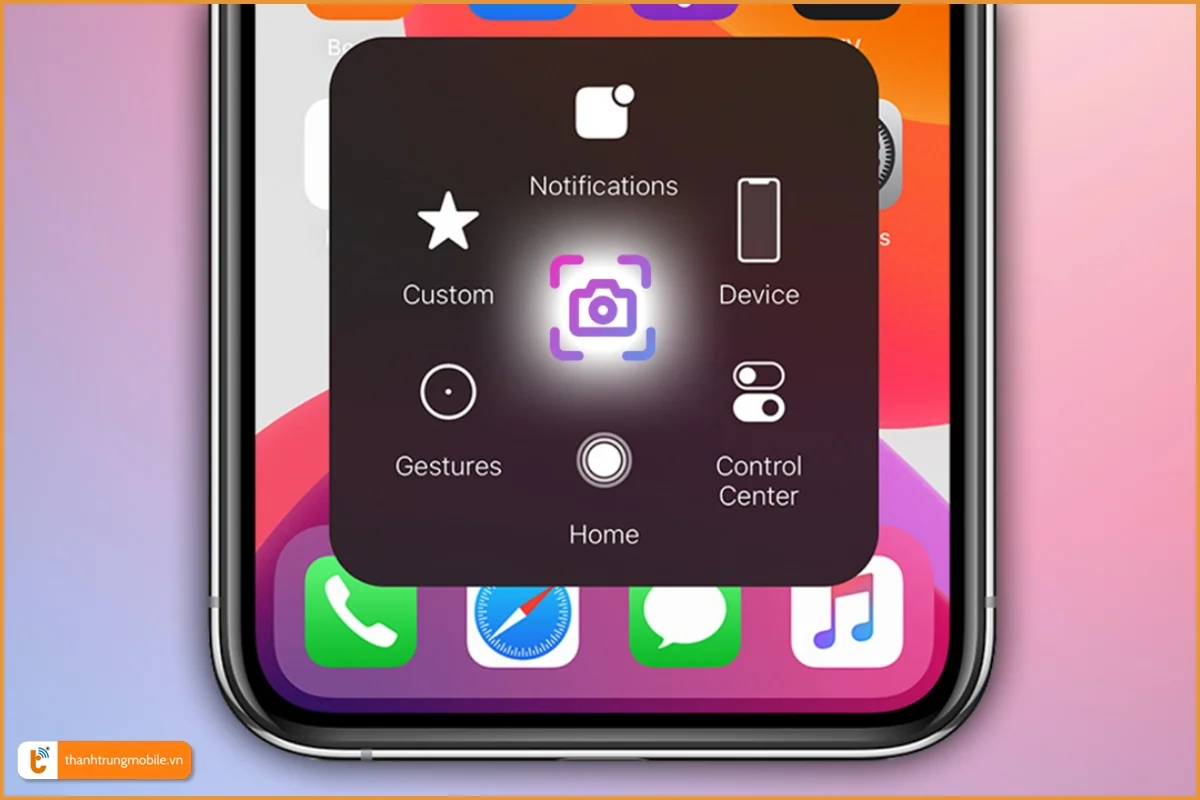
Chụp màn hình iPhone bằng nút Home ảo
Chụp màn hình iPhone với các tính năng nâng cao
Thành Trung Mobile giới thiệu các tính năng chụp màn hình hiện đại trên iPhone.
Cách chụp màn hình iPhone bằng tính năng "Back Tap"
Back Tap là tính năng thông minh cho phép:
- Chụp màn hình bằng cách chạm vào mặt lưng iPhone
- Hoạt động trên iPhone 8 trở lên
- Có thể cài đặt chạm 2 hoặc 3 lần
Cách bật chức năng gõ mặt lưng chụp màn hình iPhone như sau
- Vào Settings (Cài đặt) > Accessibility (Trợ năng) > Touch (Cảm ứng) > Back Tap (Chạm vào mặt sau)
- Chọn chế độ chạm 2 hoặc 3 lần
- Gán thao tác “Chụp màn hình”
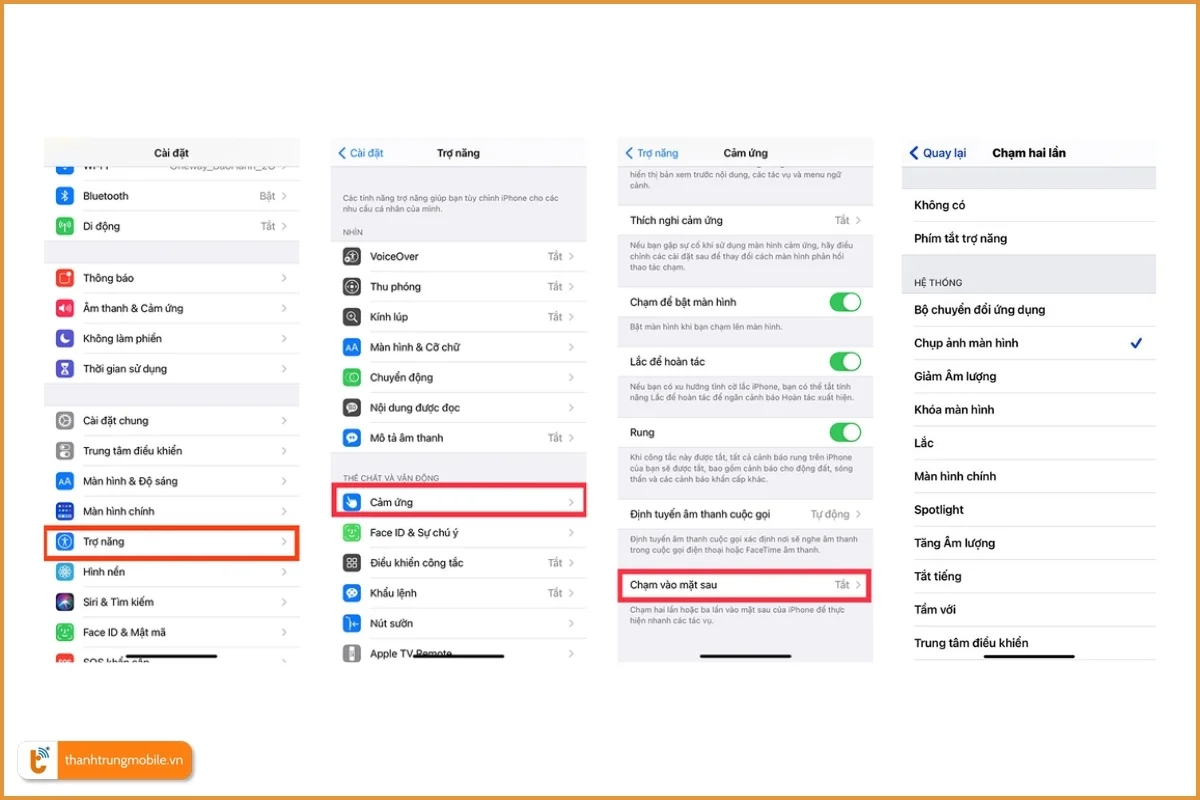
Cách chụp màn hình dài trên iphone
Để chụp được nội dung dài như tin nhắn hay trang web:
- Chụp màn hình bình thường
- Nhấn vào preview ảnh xuất hiện
- Chọn "Toàn trang"
- Chỉnh sửa và lưu lại
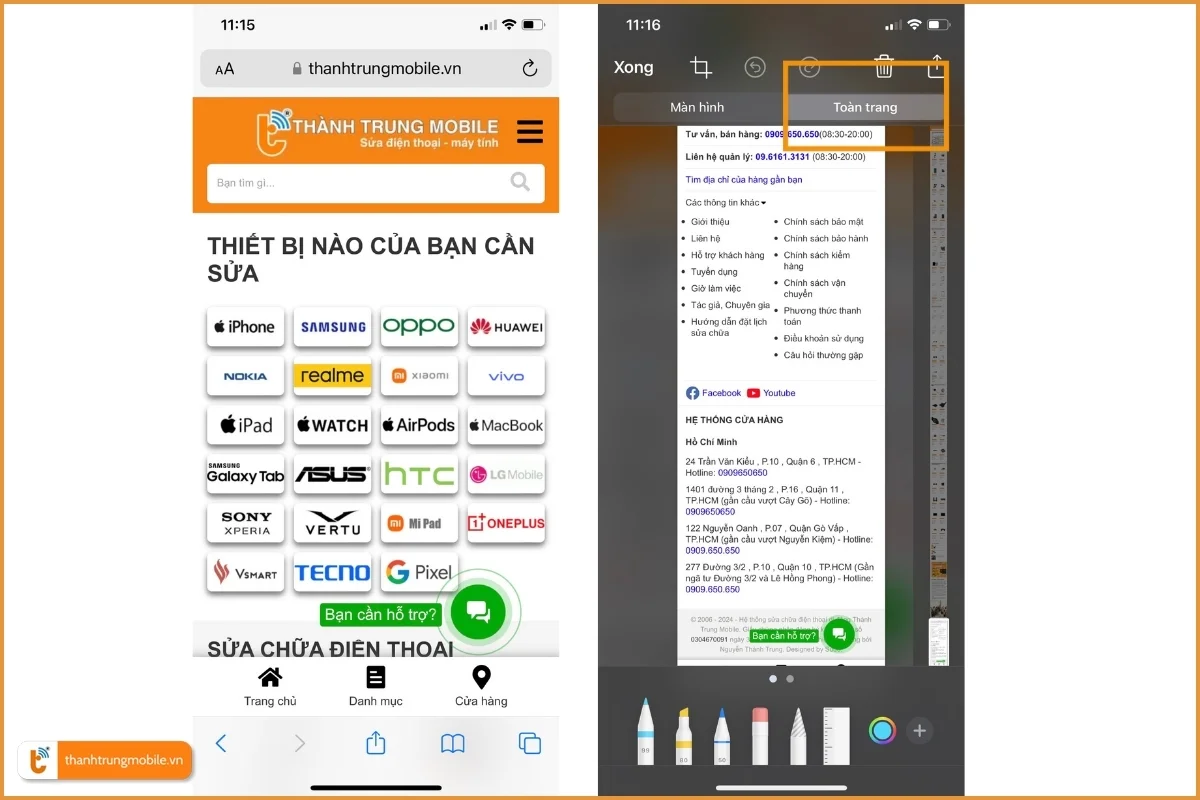
Xem và chỉnh sửa ảnh chụp màn hình iPhone
Cách xem ảnh chụp màn hình trong thư viện ảnh
Các ảnh chụp màn hình sẽ được tự động lưu vào:
- Album "Ảnh chụp màn hình (Screenshots)" trong ứng dụng Ảnh
- Được sắp xếp theo thời gian chụp
- Dễ dàng tìm kiếm và quản lý
Cách chỉnh sửa ảnh chụp màn hình trực tiếp
Tính năng chỉnh sửa nhanh sau khi chụp trên iPhone cho phép:
- Cắt, xoay ảnh
- Thêm chú thích, ký hiệu
- Tô đậm thông tin quan trọng
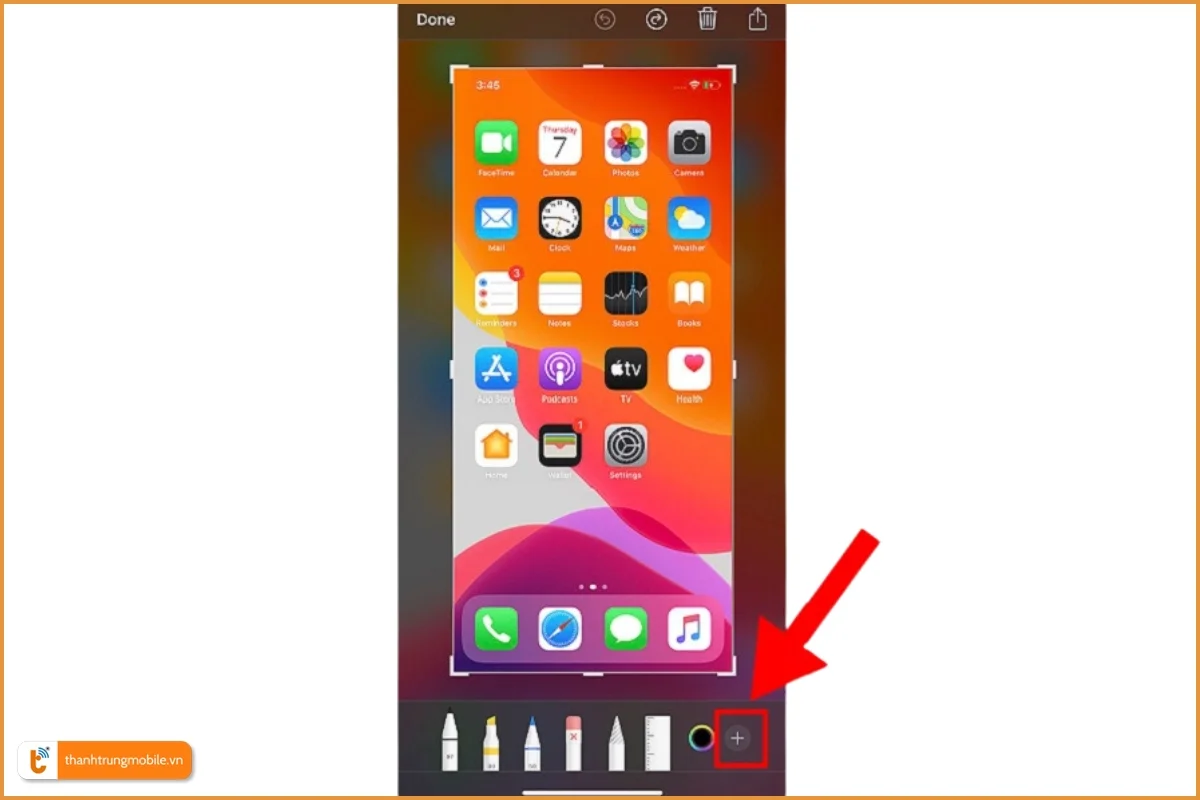
Lưu ý khi chụp màn hình iPhone
Vấn đề bảo mật khi chụp màn hình thông tin nhạy cảm
Cần chú ý:
- Không chụp thông tin ngân hàng
- Cẩn thận với dữ liệu cá nhân
- Xóa ảnh chụp màn hình nhạy cảm
Tiết kiệm dung lượng khi chụp màn hình
Quản lý dung lượng hiệu quả bằng cách:
- Thường xuyên dọn dẹp ảnh không cần thiết
- Nén ảnh trước khi chia sẻ
- Sử dụng iCloud để sao lưu
Một số lỗi thường gặp khi chụp màn hình iPhone và cách khắc phục
Không chụp được màn hình
Nếu gặp vấn đề này, hãy:
- Khởi động lại iPhone
- Kiểm tra các nút bấm
- Cập nhật iOS mới nhất
Ảnh chụp màn hình không lưu vào thư viện
Nguyên nhân và cách khắc phục:
- Kiểm tra dung lượng bộ nhớ
- Đảm bảo quyền truy cập ảnh
- Kiểm tra cài đặt iCloud
Lỗi AssistiveTouch không chụp được màn hình
Khắc phục bằng cách:
- Tắt/bật lại AssistiveTouch
- Cập nhật cài đặt menu
- Khôi phục cài đặt gốc
Tham khảo thêm:
- Cách chụp màn hình iPhone X | Xs Max | Xs | Xr
- Cách chụp màn hình iPhone 12 | Mini | 12 Pro max | Pro
- Cách chụp màn hình iPhone 13 | Mini | 13 Pro max | Pro
- Cách chụp màn hình iPhone 14 | Plus | 14 Pro max | Pro
- Cách chụp màn hình iPhone 15 | Plus | 15 Pro max | Pro
- Cách chụp màn hình Macbook
- Cách chụp màn hình Android
- Cách chụp màn hình Samsung
Với những hướng dẫn chi tiết về cách chụp màn hình iPhone trên đây, hy vọng bạn đã nắm được các thủ thuật cần thiết. Nếu iPhone của bạn gặp bất kỳ vấn đề gì về phần cứng hay phần mềm, hãy liên hệ ngay với Thành Trung Mobile - trung tâm sửa chữa iPhone uy tín để được hỗ trợ tận tình và chuyên nghiệp về cách chụp màn hình iPhone.













